Som musikkfan er iPod den perfekte følgesvenn for å lytte til musikk. Imidlertid, med begrenset plass, må du fjerne sanger fra iPod for mer ny lytting. Det er enkelt for deg å synkronisere musikk til iPod, men når du sletter musikk fra iPod, virker den litt vanskelig. Spesielt, hvis du får en iPod Nano, iPod Shuffle eller iPod Classic, vil du finne at du ikke en gang kan slette sanger på den direkte. Så her vil vi vise deg fire måter å slette sanger fra iPod på.
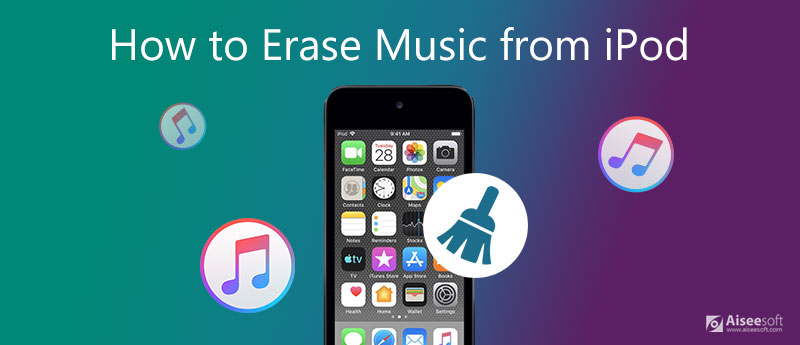
Hvis du får en iPod touch, er du så heldig å slette sanger fra iPod touch direkte. Apple tilbyr brukerne to måter å slette iPod-musikk av seg selv.
Åpne "Music" -appen - velg "Songs" på bunnen - Sjekk sangene du vil slette - Skyv til venstre og finn den røde "Detele" -knappen - trykk på "Delete" for å fjerne sangen fra iPod en etter en.
På denne måten kan du slette iPod-musikk uten datamaskin, men du må slette sangene fra iPod én etter én.
Hvis du vil slette alle sanger fra iPod touch, kan du prøve på denne måten. Åpne "Innstillinger" -appen på iPod, gå til "Generelt", finn "Bruk", velg "Administrer lagring", trykk på "Musikk". Trykk på "Rediger" øverst til høyre og velg "Alle sanger". Trykk på det røde "-" ikonet for å slette alle sangene når "Slett" -knappen vises til høyre.
På denne måten kan du slette all iPod-musikk raskt. Men de slettede sangene kan gjenopprettes ved hjelp av et slags gjenopprettingsverktøy.
For så klassiske iPod-enheter som iPod Nano, iPod Shuffle og iPod Classic, må du slette dem på datamaskinen din via iTunes. Trinnene er som følger,
Denne måten fungerer litt komplisert, og du må utføre den med forsiktighet. Dessuten kan du bare fjerne sanger fra iPod-en, men de er fortsatt i iTunes-biblioteket og datamaskinen.
De tre måtene nevnt over kan bidra til å slette musikkformen din iPod touch, iPod Nano, iPod Shuffle og iPod Classic. Men du kan gjenopprette den slettede musikken fra iPod enkelt ved hjelp av gjenopprettingsverktøy eller iTunes-bibliotek. Så vi vil anbefale deg den tryggeste måten å slette musikk fra iPod permanent. Før du fortsetter de neste trinnene, må du laste ned og installere iPod-viskelær å hjelpe deg.
100 % sikker. Ingen annonser.
Merk: Bortsett fra å slette all iPod-musikk, vil dette programmet slette alt innhold og innstillinger fra iPod-en. Den sletter all data på iPod fullstendig og sikkert og forhindrer at de slettede dataene kan gjenvinnes. Så før du fortsetter med følgende handlinger, bør du sjekke iPod-en, og du hadde det bedre sikkerhetskopiere iPod til datamaskin.

Koble iPod til PC, og vent sekunder, vil dette programmet oppdage iPod automatisk.
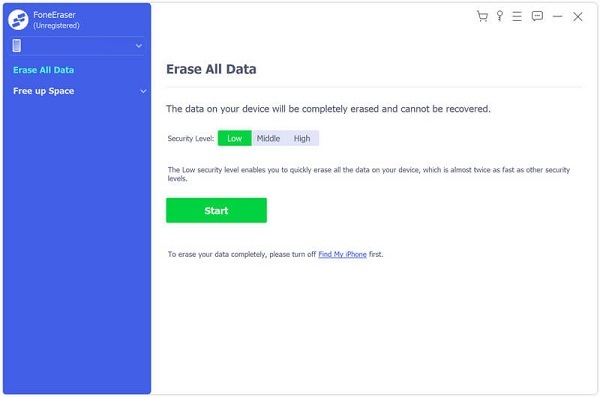
Velg slettingsnivå (Lav, Medium og Høy) for å slette iPod-musikken din som du ønsker.

Klikk på Start-knappen for å slette all musikk fra iPod-en.

Å slette all musikken din fra iPod betyr at det ikke er noen sjanse for å gjenopprette dataene igjen. Det vil slette alle data, enten det er lyd, album, cache eller annen privat informasjon. Men hvis du bare vil rydde opp i unødvendige musikkspor, album eller andre usynlige filer på iPod, kan du velge et renseverktøy for å frigjøre mer plass på iPod. Det er hva Aiseesoft iPhone-rens programvare kan gjøre for deg. Med denne programvaren blir alle søppelfilene automatisk oppdaget og renset fra din iPod med ett klikk, inkludert appkrasjlogger, appbuffere, nedlastings temp-filer og mange flere.
100 % sikker. Ingen annonser.




Hvorfor kan jeg ikke slette sanger fra iPod?
Det er sannsynligvis at synkroniseringsinnstillingen i iTunes kan forhindre at sanger blir slettet. Gå til iTunes og slå av automatisk synkronisering, og den skal kunne fjernes fra iPod.
Hvordan sletter jeg sanger fra en iPod uten iTunes?
Du kan prøve metodene som er nevnt i del 1 for å lære mer detaljer.
Kan jeg slette alt på en iPad uten iTunes?
Uten iTunes kan du komme til iTunes-alternativet, som den profesjonelle som heter Aiseesoft iPhone Cleaner. Den støtter alle modeller av iPods, iPhones og iPads. Denne programvaren tilbyr en gratis prøveperiode for å fjerne alt fra din iPod permanent uten sjanse for å komme seg. Du kan slette alle data om gangen. I tillegg kan du også bruke den til å rydde opp søppelfiler, avinstallere uønskede apper, slette store filer og mer.
Nå er det vist deg to måter å slette bokmerker på iPhone på. Og du kan velge ett av dem for å tømme bokmerker på iPhone, inkludert Google, Firefox og Safari-bokmerkene. Hvis du har bedre ideer, kan du selvfølgelig fortelle oss det gjennom anmeldelsen din.

iPhone Cleaner kan rydde opp ubrukelige data på enheten din selektivt. Du kan også bruke den til å tørke av dine private data og holde iPhone / iPad / iPod Touch rask og trygg.
100 % sikker. Ingen annonser.
100 % sikker. Ingen annonser.